Cum să capturați text în imagini cu OneNote 2013

Primul pas este să plasați imaginea din care doriți să scanați textul în registrul de lucru OneNote 2013. Puteți face acest lucru lipind imaginea sau selectând-o prin Inserare> Imagini buton din panglica.
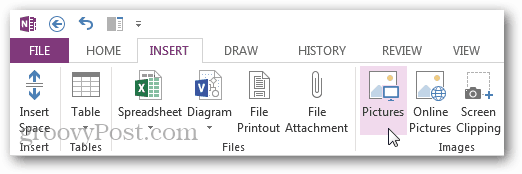
Acum, cu o fotografie în OneNote, faceți clic dreapta pe imagine și din meniul contextual alege „Copiere Text din imagine. "
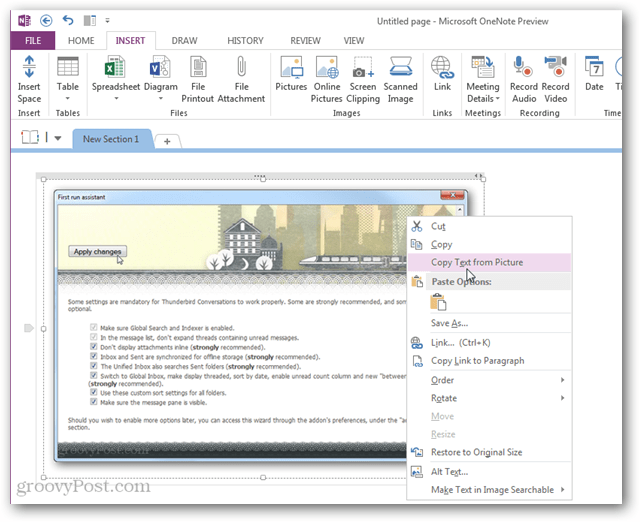
OneNote va apuca instantaneu tot textul din imagine și apoi va lipi într-un bloc de text gigant. De acolo puteți copia textul și lipi-l oriunde doriți.
Rețineți că capacitatea OCR a OneNote nu este exactă 100%, dar puteți crește precizia trăgând text din imagini de înaltă rezoluție și de înaltă calitate.



![Canvas for Microsoft OneNote [groovyReview]](/images/office/canvas-for-microsoft-onenote-groovyreview.png)






Lasa un comentariu